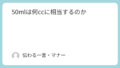クリックポスト印字できない原因とその対策を徹底解説
クリックポストの印字ができない原因とは
よくあるエラーの種類
クリックポストの印字ができない原因はさまざまですが、代表的なものに以下のようなエラーがあります:
- PDFファイルが開けない
- プリントボタンが表示されない
- 白紙で印刷される
- エラーメッセージが表示される(例:「印刷に失敗しました」など)
印字できない状況の具体例
たとえば、PDFを開いても中身が表示されず、白紙のまま印刷されるケースや、「通信エラー」と表示されて処理が止まることがあります。また、クリックポストの画面で印刷ボタンを押しても何も起こらない場合もよくあります。
システムエラーとその影響
郵便局側のサーバーに不具合があると、印字データの生成自体ができなくなることがあります。この場合、利用者側ではどうしようもないため、時間をおいて再試行する必要があります。
印字できない時のチェックポイント
ブラウザ環境の確認
クリックポストは特定のブラウザ(例:Google ChromeやMicrosoft Edge)での動作を推奨しています。Internet Explorerでは正常に動作しない場合があるため、対応ブラウザで試してみましょう。また、ブラウザのキャッシュやクッキーが原因で表示がおかしくなる場合もありますので、削除してから再アクセスすることも有効です。
PDFファイルの設定とサイズ
印字用のPDFファイルが正しくダウンロードできていない場合、印刷できないことがあります。また、A4サイズに設定されていないと、プリンターとの相性で印刷がずれる・できないといった不具合が起こることもあります。事前にPDFのサイズと用紙設定を確認しましょう。
プリンターの接続状態
プリンターがパソコンに正しく接続されているか、ドライバーが最新かどうかもチェックポイントです。特にWi-Fi接続の場合、接続が不安定だと印刷処理が途中で止まることもあります。USB接続に切り替えることで解消するケースもあります。
今後、トラブルを避けるためには、安定したブラウザ環境で利用し、PDFファイルを保存してから印刷するなどの工夫が効果的です。また、印刷できなかった場合に備えて、念のため控えを取っておくのもおすすめです。
iPhoneでの印字方法とトラブル
Safariの設定と許可
iPhoneでクリックポストのラベルを印刷する際、Safariの設定が原因で印字ができないケースがあります。特に「ポップアップブロック」や「ファイルのダウンロード制限」が有効になっていると、PDF形式のラベルが正常に開けません。設定アプリからSafariを選び、ポップアップを許可することで改善する場合があります。また、ファイルのダウンロード先として「iCloud Drive」または「このiPhone内」を選択しておくことも重要です。
アプリの利用状況
Safari以外のアプリ(例:Chromeやファイル管理アプリ)を使ってラベルを開くことも可能ですが、印刷に対応していない場合やレイアウトが崩れることがあります。推奨されるのは、PDFを一度”ファイル”アプリ内に保存し、「共有」からAirPrint対応プリンターへ送信する方法です。印刷アプリ(Canon PrintやEpson iPrintなど)を使えば、細かな印刷設定も可能です。
iPhone特有の問題と解決法
iPhoneでは、印刷用のPDFが自動的に拡大縮小されるなど、デフォルトの印刷設定が影響することがあります。PDFを閲覧中に「共有」から「プリント」を選び、プレビュー画面で2本指でピンチアウトすることで、フルサイズのPDFとして再表示・印刷できることがあります。また、印刷がうまくいかない場合は一度端末を再起動したり、iOSのアップデート状況を確認することも対処法として有効です。
コンビニでの印字手続きと注意点
受付可能なサイズ
クリックポストのラベルはA4サイズで出力されるPDFです。コンビニのマルチコピー機ではA4用紙に対応しているため、基本的には印刷可能です。ただし、余白やラベルの位置ズレが起こることがあるため、拡大・縮小設定を「しない」または「実寸」で印刷するのがコツです。
ダンボール箱の取り扱い
クリックポストで使用できる梱包資材には制限があります。特にコンビニでは「規定サイズ外の箱」の購入や使用が難しい場合があり、自宅で準備する必要があります。クリックポストの最大サイズ(34×25×3cm)を超えないダンボールを選びましょう。
印刷料金と支払い方法
コンビニでの印刷料金は通常A4モノクロで1枚20円、カラーで1枚60円程度です。支払いは現金だけでなく、交通系ICカードやQRコード決済に対応している店舗もあります。PDFファイルはUSBメモリやスマホアプリ(例:PrintSmash、netprintなど)を使ってコピー機に送信できます。事前にアプリのインストールとファイル登録を済ませておくとスムーズです。
クリックポストの再印字方法
再印字の手続き手順
クリックポストでは、支払い完了後に発行されたラベルをマイページから再印字することが可能です。ログイン後、「購入履歴」または「発送履歴」から対象の取引を選び、「ラベルを印刷」ボタンをクリックすることで、PDFファイルが再生成されます。ただし、操作後すぐにファイルが開かない場合は、ポップアップブロックの解除やファイルの保存先確認が必要です。
保存したファイルの確認
一度印刷したラベルのPDFファイルが端末に保存されている場合、それを再利用するのがもっとも簡単です。PCやスマホの「ダウンロード」フォルダ、iPhoneであれば「ファイル」アプリ内の保存先(iCloud Driveやローカル)を確認してみてください。日付順で並べると見つけやすくなります。
表示されない場合の対応
PDFが表示されない場合、ブラウザの設定に問題があることがあります。特にポップアップブロックや拡張機能によってダウンロードが妨げられているケースが多いです。また、PDFビューワーがインストールされていないと表示されないこともあるため、Adobe Acrobat Readerなどのインストールを確認しましょう。
ポップアップブロックの解除手順
Chromeでの解除方法
Chromeの場合、右上の「︙」→「設定」→「プライバシーとセキュリティ」→「サイトの設定」→「ポップアップとリダイレクト」から、クリックポストのURL(https://clickpost.jp)を許可リストに追加します。これでPDFの自動表示がブロックされなくなります。
Safariでの設定
Safariでは「設定」→「Safari」→「ポップアップをブロック」の項目をオフにします。また、iPhoneのSafariでうまくいかない場合は、リーダーモードやコンテンツブロッカーの影響も考えられるため、一時的に無効化すると改善することがあります。
アプリでのチェック
ブラウザ以外の専用アプリ(例えばPrintSmashやnetprint)を使用する場合、PDFが正しく読み込まれないケースがあります。アプリの最新バージョンへの更新、または一度アンインストール後の再インストールが効果的です。また、アプリにファイルへのアクセス権が付与されているかどうかも設定から確認してください。
印字の問題を解決するための対策
環境設定の見直し
印字トラブルの多くは、使用している環境設定に起因しています。まずはプリンターの接続状況、ドライバーの更新状況、PDFリーダーソフトのバージョンなどを確認しましょう。ブラウザのキャッシュをクリアする、異なるブラウザで再試行する、といった方法も効果的です。また、プリンターの用紙設定(A4指定・余白設定など)も見直す必要があります。
必要なデータの取得方法
クリックポストでは、支払い完了後にラベルがPDF形式でダウンロード可能になります。ラベルは「マイページ」→「購入履歴」から該当の取引を選び、「ラベルを印刷」をクリックすることで取得できます。ダウンロードが始まらない場合は、ポップアップブロックの解除や、別ブラウザでのアクセスも試してみましょう。
トラブルシューティングガイド
印字されない・白紙になるといったトラブルが発生した場合、まずPDFファイルが正常に開けているか確認します。次に、プリンターのテスト印刷で問題がないかをチェック。印刷スプール(印刷キュー)の一時停止やエラーが原因で印刷が止まっている場合もあるため、プリンタのプロパティからジョブの状態を確認してください。
よくある質問(FAQ)
印字不具合の原因は?
最も多い原因は、PDFファイルの破損、プリンタードライバの不具合、またはブラウザによる読み込み不具合です。また、スマホでは印刷サイズがズレる、またはアプリが非対応というケースも見られます。
印刷後のトラブル事例
印刷後にラベルが読み取れない、サイズが合っていないなどのケースでは、コンビニや郵便局での受け付けができない可能性もあります。ラベルは必ずA4サイズで実寸印刷し、切り取って貼り付けてください。余白が多い場合、スキャン時にエラーとなることもあるため注意が必要です。
アカウント設定に関する疑問
ラベルが表示されない原因として、クリックポストのアカウント設定ミス(住所未入力、支払い情報未登録など)も考えられます。ログイン後、「アカウント情報」から住所・支払い設定を確認・修正しましょう。設定が完了していないと、ラベル発行自体ができません。
クリックポスト印字時の注意点
必要な情報の整備
宛先住所・差出人情報・商品の内容などは、事前に正確に入力しておく必要があります。これらの情報に不備があると、ラベル生成ができない、または発送が受理されないことがあります。
登録の注意点
初回利用時や変更手続き後は、設定が反映されるまで時間がかかることがあります。発送前に一度マイページで登録内容を確認し、ラベル作成に問題がないかチェックしておくと安心です。
効率的な発送手続きを行うために
印刷に関する問題を未然に防ぐためにも、事前にラベルを印刷し、梱包材と一緒に準備しておくことが大切です。また、スマホから印刷する場合はPDF形式の保存やAirPrintの接続状況を確認し、印刷直前で慌てないように準備を整えておきましょう。